Việc sử dụng các hiệu ứng chữ là điều cần thiết khi bạn muốn người khác chú ý tới nội dung hiển thị trong hình ảnh, tạo được sự chú ý với mọi người hơn. Trên Photoshop, bạn được cung cấp rất nhiều công cụ để tạo hiệu ứng cho chữ, từ kiểu phức tạp đến đơn giản. Chẳng hạn tạo tia sáng cho chữ trên Photoshop, hiệu ứng chữ cháy rực lửa bằng Photoshop. Hoặc nếu muốn đơn giản hơn mà vẫn có được sự chú ý nhất định thì bạn có thể tạo kiểu chữ nổi. Kiểu chữ nổi này không cầu kỳ về hình thức, rất dễ thực hiện. Bài viết dưới đây sẽ hướng dẫn bạn đọc cách tạo chữ nổi trên Photoshop.
Hướng dẫn tạo chữ nổi trong Photoshop
Bước 1:
Người dùng nhấn công cụ Type Tool hoặc phím T để viết chữ trong ảnh trên Photoshop, chọn kích thước, kiểu chữ tự do tùy vào bạn.
Tiếp đến người dùng nhấn chuột phải vào layer chữ rồi chọn Blending Options… trong danh sách hiển thị.
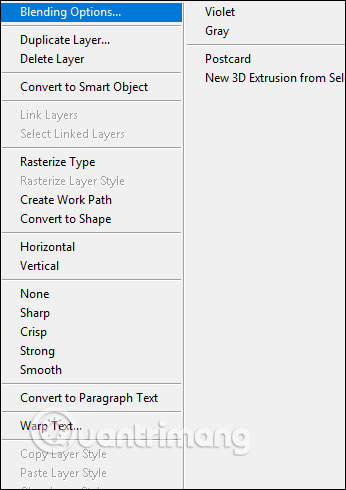
Bước 2:
Hiển thị giao diện Layer Style, người dùng tích chọn vào Bevel & Emboss và thiết lập các thông số tại phần Structure như trong hình. Các thông số này không nhất thiết phải theo hình mà bạn có thể thay đổi. Chúng ta nên vừa xem ảnh vừa điều chỉnh để tạo được hiệu ứng chữ nổi mà bạn muốn.
Sau khi chỉnh xong thì nhấn OK để lưu lại.
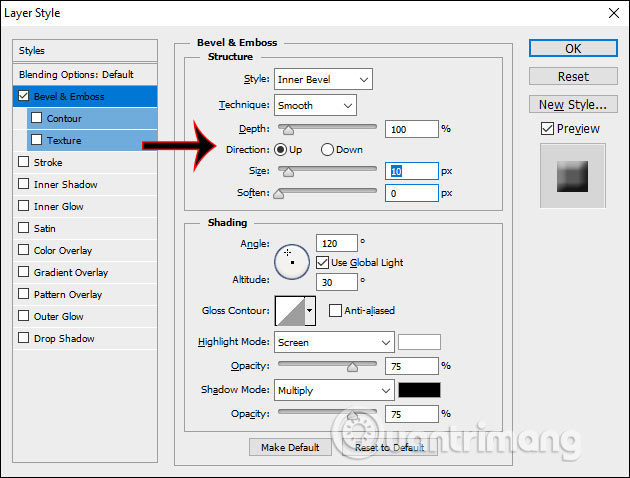
Bước 3:
Tại layer chữ chúng ta nhấn vào Fill và giảm Fill về 0 để làm mờ chữ. Hoặc nếu bạn muốn có màu thì chỉ cần giảm Fill tới mức mà bạn muốn chứ không cần phải về 0.
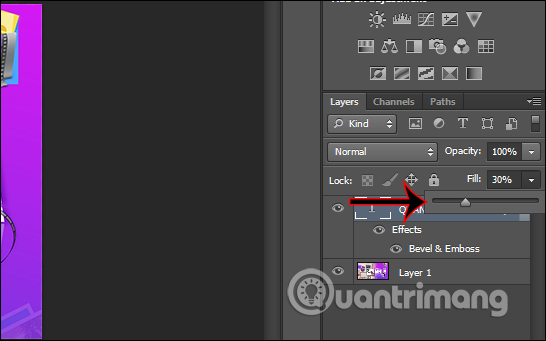
Kết quả chúng ta đã có được kiểu chữ hiệu ứng nổi như hình dưới đây.

Video hướng dẫn tạo chữ nổi trong Photoshop
Xem thêm:
 Công nghệ
Công nghệ  AI
AI  Windows
Windows  iPhone
iPhone  Android
Android  Học IT
Học IT  Download
Download  Tiện ích
Tiện ích  Khoa học
Khoa học  Game
Game  Làng CN
Làng CN  Ứng dụng
Ứng dụng 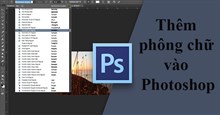


















 Linux
Linux  Đồng hồ thông minh
Đồng hồ thông minh  macOS
macOS  Chụp ảnh - Quay phim
Chụp ảnh - Quay phim  Thủ thuật SEO
Thủ thuật SEO  Phần cứng
Phần cứng  Kiến thức cơ bản
Kiến thức cơ bản  Lập trình
Lập trình  Dịch vụ công trực tuyến
Dịch vụ công trực tuyến  Dịch vụ nhà mạng
Dịch vụ nhà mạng  Quiz công nghệ
Quiz công nghệ  Microsoft Word 2016
Microsoft Word 2016  Microsoft Word 2013
Microsoft Word 2013  Microsoft Word 2007
Microsoft Word 2007  Microsoft Excel 2019
Microsoft Excel 2019  Microsoft Excel 2016
Microsoft Excel 2016  Microsoft PowerPoint 2019
Microsoft PowerPoint 2019  Google Sheets
Google Sheets  Học Photoshop
Học Photoshop  Lập trình Scratch
Lập trình Scratch  Bootstrap
Bootstrap  Năng suất
Năng suất  Game - Trò chơi
Game - Trò chơi  Hệ thống
Hệ thống  Thiết kế & Đồ họa
Thiết kế & Đồ họa  Internet
Internet  Bảo mật, Antivirus
Bảo mật, Antivirus  Doanh nghiệp
Doanh nghiệp  Ảnh & Video
Ảnh & Video  Giải trí & Âm nhạc
Giải trí & Âm nhạc  Mạng xã hội
Mạng xã hội  Lập trình
Lập trình  Giáo dục - Học tập
Giáo dục - Học tập  Lối sống
Lối sống  Tài chính & Mua sắm
Tài chính & Mua sắm  AI Trí tuệ nhân tạo
AI Trí tuệ nhân tạo  ChatGPT
ChatGPT  Gemini
Gemini  Điện máy
Điện máy  Tivi
Tivi  Tủ lạnh
Tủ lạnh  Điều hòa
Điều hòa  Máy giặt
Máy giặt  Cuộc sống
Cuộc sống  TOP
TOP  Kỹ năng
Kỹ năng  Món ngon mỗi ngày
Món ngon mỗi ngày  Nuôi dạy con
Nuôi dạy con  Mẹo vặt
Mẹo vặt  Phim ảnh, Truyện
Phim ảnh, Truyện  Làm đẹp
Làm đẹp  DIY - Handmade
DIY - Handmade  Du lịch
Du lịch  Quà tặng
Quà tặng  Giải trí
Giải trí  Là gì?
Là gì?  Nhà đẹp
Nhà đẹp  Giáng sinh - Noel
Giáng sinh - Noel  Hướng dẫn
Hướng dẫn  Ô tô, Xe máy
Ô tô, Xe máy  Tấn công mạng
Tấn công mạng  Chuyện công nghệ
Chuyện công nghệ  Công nghệ mới
Công nghệ mới  Trí tuệ Thiên tài
Trí tuệ Thiên tài